آیفون دستگاهی شگفتانگیز است که میتوان از آن برای انواع سلیقه استفاده کرد. البته برخی از کاربران هم نگران این هستند که نتوانند به خوبی و به درستی از آیفون استفاده کنند. ما در این مطلب می خواهیم شما را با ترفندهای آیفون آشنا کنیم. از این رو، فارغ از سن، پیشینه یا مهارت های فعلی شما، این آموزش یک استراتژی ساده و موثر برای شروع استفاده حرفه ای از آیفون است. با استفاده از این مطلب، شما 20 درصد از مواردی که باید روی آنها تمرکز کنید تا بتوانید به درستی با آیفون کار کنید را فرا میگیرید.
استفاده حرفه ای از آیفون
حرفه ای به چه معناست؟ حرفه ای شدن به معنای تسلط بر یک تکنیک یا انجام یک کار خاص نیست، حرفه ای شدن به این معناست که شما بتوانید با اطمینان و سهولت و اعتماد نفس بیشتر از گوشی آیفون برای چیزهایی که برای شما مهم هستند استفاده کنید.
افراد آگاه به فناوری چگونه فکر می کنند؟
مهم نیست که سطح مهارت شما هنگام کار کردن با یک اپلیکشن، برنامه، دستگاه یا رشته خاص در چه سطحی است، این مدل ذهنی شماست که برای رشد شما بسیار ارزشمند خواهد بود. هیچگاه انرژی خود را صرف نگرانی یا ناامیدی در مورد موضوعاتی که نمی دانید نکنید، فقط روی بهتر شدن استفاده از آیفون برای چیزهایی که برای شما مهم هستند تمرکز کنید.
به یاد داشته باشید، برای اینکه اعتماد به نفس شما هنگام کار با آیفون بالا رود، باید خودتان ترفندهای آیفون را امتحان کنید. اگر در کنار شخصی قرار گرفته اید که از شما حرفه ای تر است، حتما از او در مورد چگونگی انجام موارد سوال کنید و از او بخواهید که فرایند کار را به شما نشان دهد. با این کار تجربه شما برای کار با آیفون افزایش می یابد.
نحوه خاموش کردن و راه اندازی مجدد آیفون
یکی از ترفندهای آیفون حین مواجه شدن با مشکل یا کارنکردن درست سیتم لمسی، خاموش یا ریستارت کردن آن بهترین روش برای حل این مشکلات است.
برای خاموش کردن آیفونهای جدید به صورت زیر عمل و مراحل زیر را دنبال کنید:
- یکبار دکمه افزایش صدا را فشار دهید و رها کنید.
- یکبار دکمه کاهش صدا را فشار دهید و رها کنید.
- در مرحله سوم دکمه پاور را فشار دهید و نگه دارید تا اسلایدر مربوطه روی صفحه ظاهر شود.
- در اینجا با کشیدن این اسلایدر به سمت راست، دستگاه شما خاموش خواهد شد.
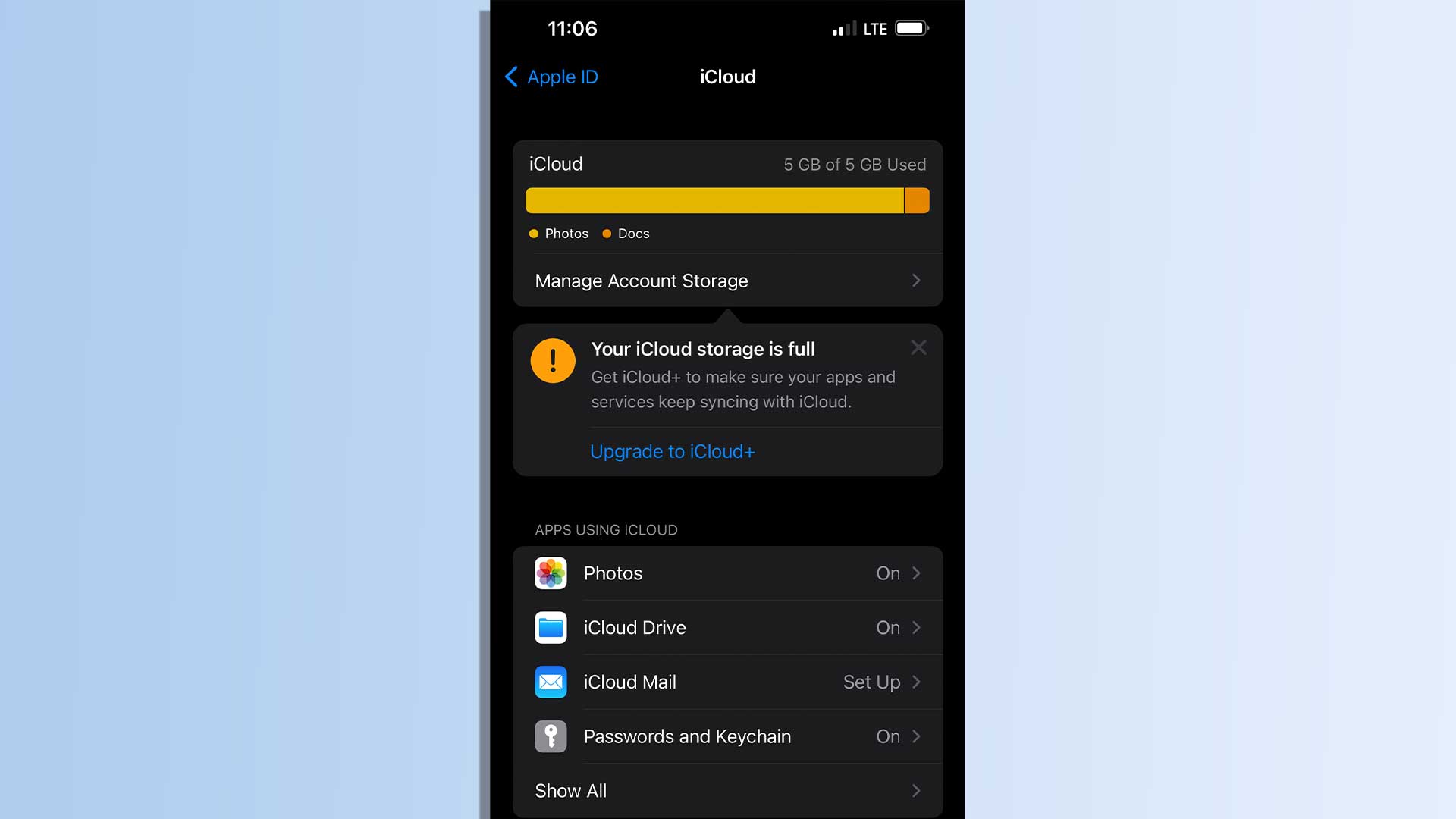
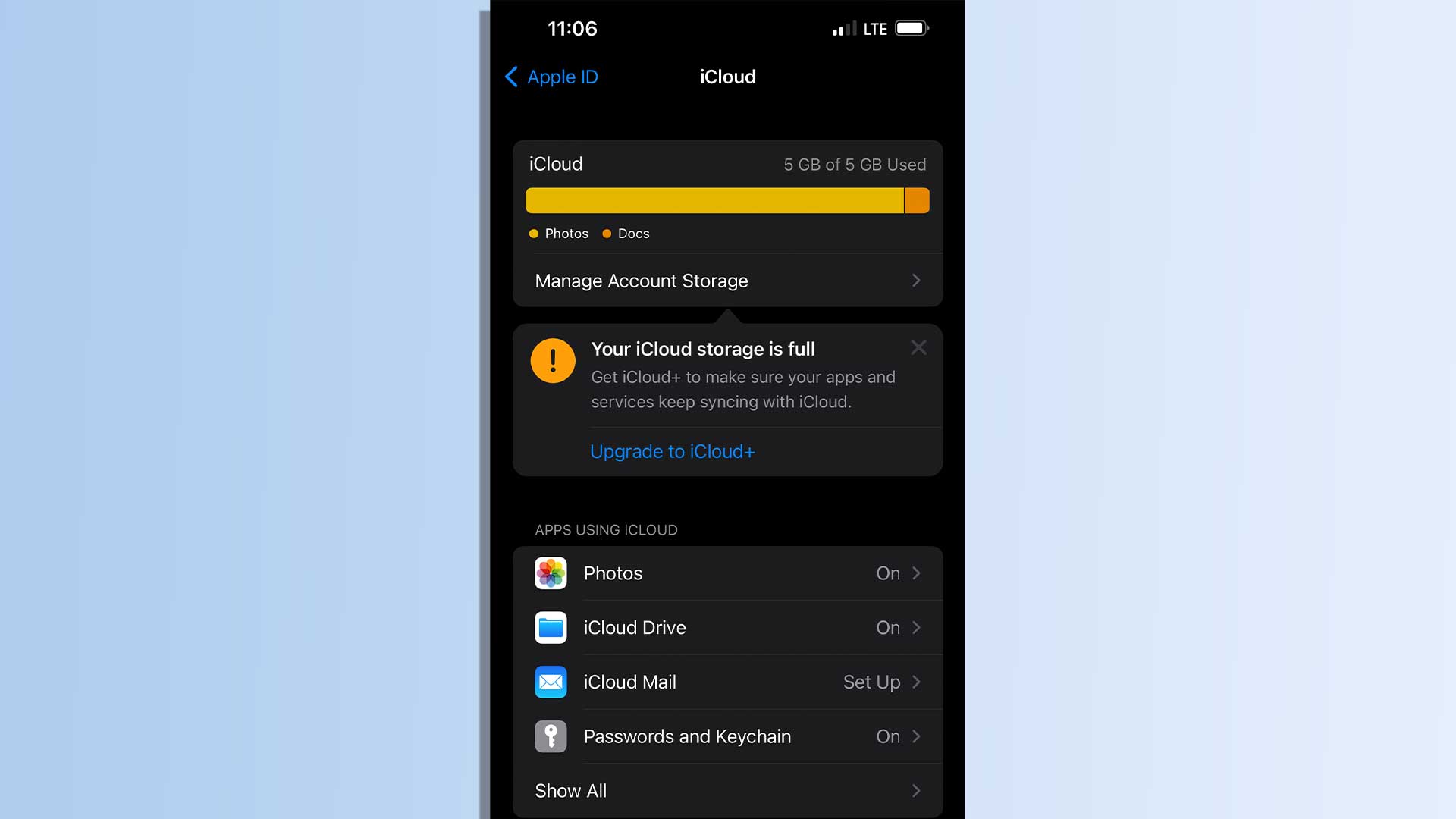
آموزش بک آپ گیری (تهیه نسخه پشتیبان) از آیفون
بسیاری از مردم از ضربه زدن روی دکمهها برای فهمیدن چیزها میترسند. آنها می ترسند که با فشار دادن این دکمه ها اتفاقات ناگوار و جبران ناپذیری برایشان رخ دهد و گوشی دچار خرابی شود. از این رو، تسلط بر نحوه تهیه پشتیبان در آیفون باعث می شود تا نگرانی شما در این زمینه از بین برود. (و به یاد داشته باشید که اگر دکمه اشتباه را بزنید، هیچ اتفاقی برای گوشی شما نمی افتد و تقریباً همه چیز به راحتی قابل حل است).
راهاندازی حالت پشتیبانگیری iCloud برای iPhone به این معنی است که دستگاه شما هر شب هنگام اتصال به برق و وایفای بهطور خودکار پشتیبانگیری میشود. با آموزش دقیق ما همراه باشید تا مطمئن شوید که تمام اطلاعات شما (از جمله عکسها، پیامها و غیره) در صورت گم شدن یا آسیب رسیدن به آیفون یا در موارد نادری که آیفون شما دچار آسیب می شود و از بین میرود، ذخیره میشوند.
مراحل زیر نحوه پشتیبان گیری روی سرویس iCloud اپل را نشان می دهد:
- وارد بخش Settings در آیفون شوید.
- از قسمت بالایی روی نام خود ضربه بزنید.
- در صفحه جدیدی که باز شد وارد قسمت iCloud شوید.
- حالا روی منوی iCloud Backup ضربه بزنید.
- در صورت خاموش بودن، سوییچ مربوط به iCloud Backup را روشن کنید.
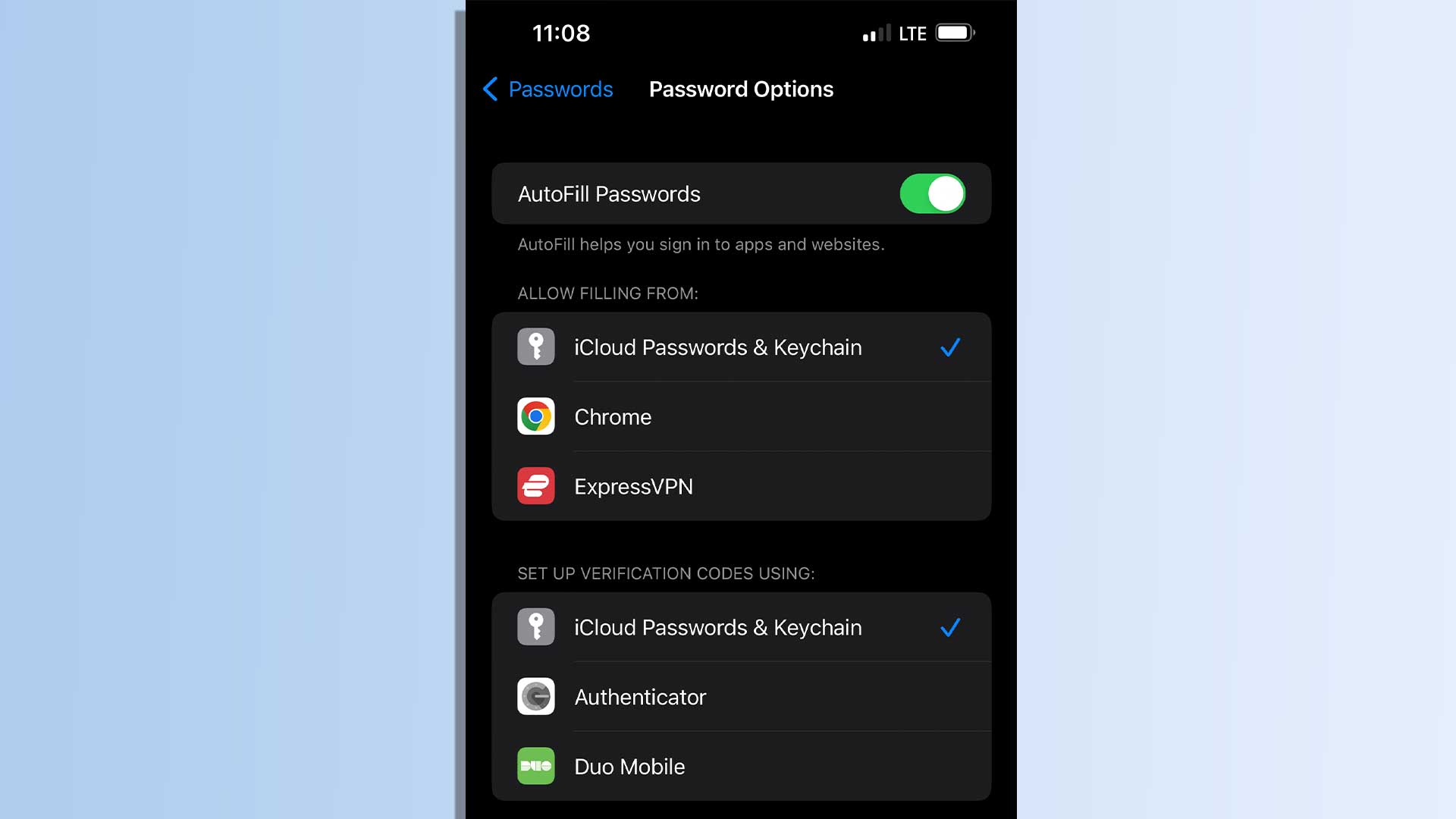
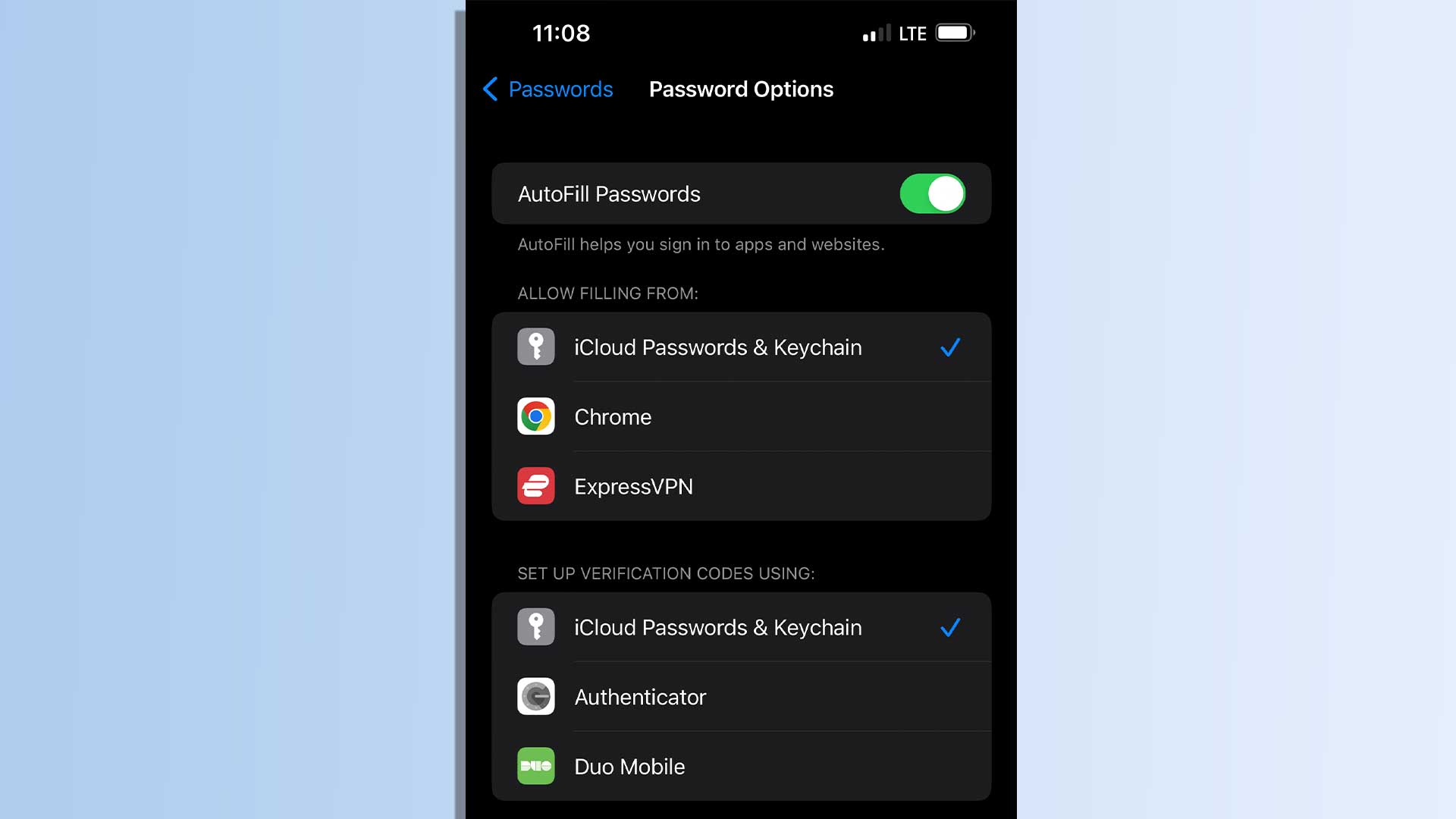
نحوه مدیریت پسوردها در آیفون
پسورد یا رمز عبور یکی دیگر از نگرانی هایی است که نتنها کاربران آیفون بلکه کاربران همه گوشی ها با آن مواجه هستند. اگر مدیریت رمز عبور خود را به دست آورید، در مورد استفاده از آیفون خود اطمینان بیشتری خواهید داشت.
نحوه مدیریت رمزهای عبور در آیفون و آیپد با Safari AutoFill
یکی از بهترین ترفندهای آیفون برای مدیریت پسورد در سیستم iOS استفاده از اپلیکیشن 1Password می باشد. این اپلیکیشن در سه حالت شخصی، خانوادگی و تجاری در دسترس است و در آیفون، آیپد، مک، اندروید، ویندوز و لینوکس کار میکند. این برنامه شامل فضای ذخیرهسازی نامحدود رمز عبور، امکان ذخیره کارتهای اعتباری و نقدی، اطلاعات هویتی و موارد دیگر با امنیت بیشتر است.
البته خود آیفون ها هم قابلیت ذخیره سازی پسوردها را دارند. Safari AutoFill Passwords قابلیتی است که میتواند به طور خودکار رمزهای عبور شما را در iPhone و iPad ذخیره و بهروزرسانی کند و همچنین هنگام ثبت نام آنلاین برای حسابهای جدید، گذرواژههای قوی خودکار ایجاد کند.
برای فعال سازی این قابلیت، مراحل زیر را دنبال کنید:
- در iPhone یا iPad خود، وارد Settings شوید.
- انگشت خود را به پایین بکشید و Passwords (رمزهای عبور) را انتخاب کنید.
- روی AutoFill Passwords در بالا ضربه بزنید.
- اگر این گزینه قبلا فعال نشده است، روی کلید کنار AutoFill Passwords ضربه بزنید تا فعال شود.
اگر یک اپلیکیشن خارجی برای مدیریت پسورد (مانند 1Password و غیره) نصب کرده باشید، در این قسمت به شما نشان میدهد. اکنون وقتی وارد حسابها، وبسایتها و غیره میشوید، آیفون شما از شما میپرسد که آیا میخواهید تکمیل خودکار، ذخیره بهروزرسانی یا ایجاد خودکار رمز عبور جدید را انجام دهید.
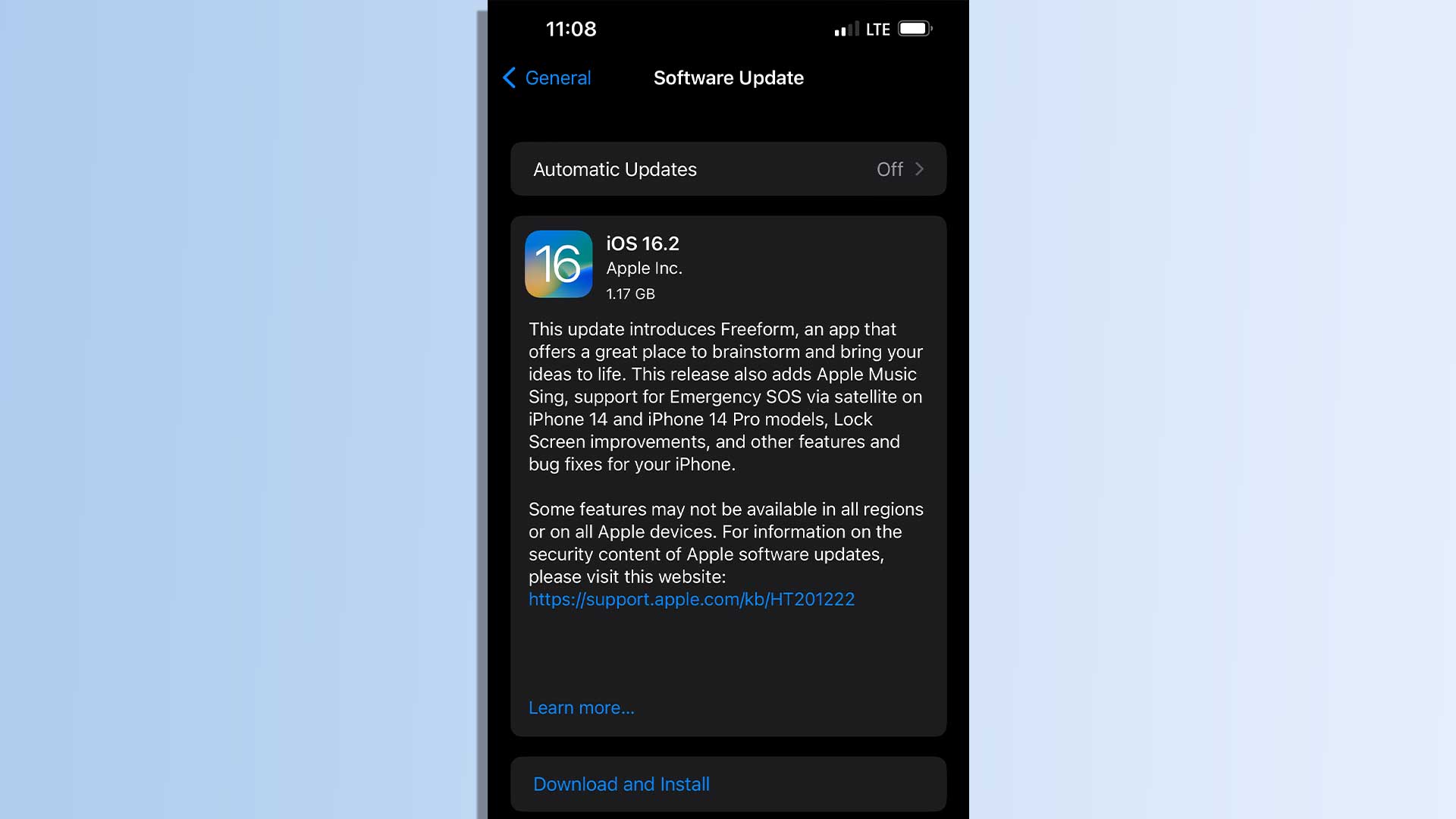
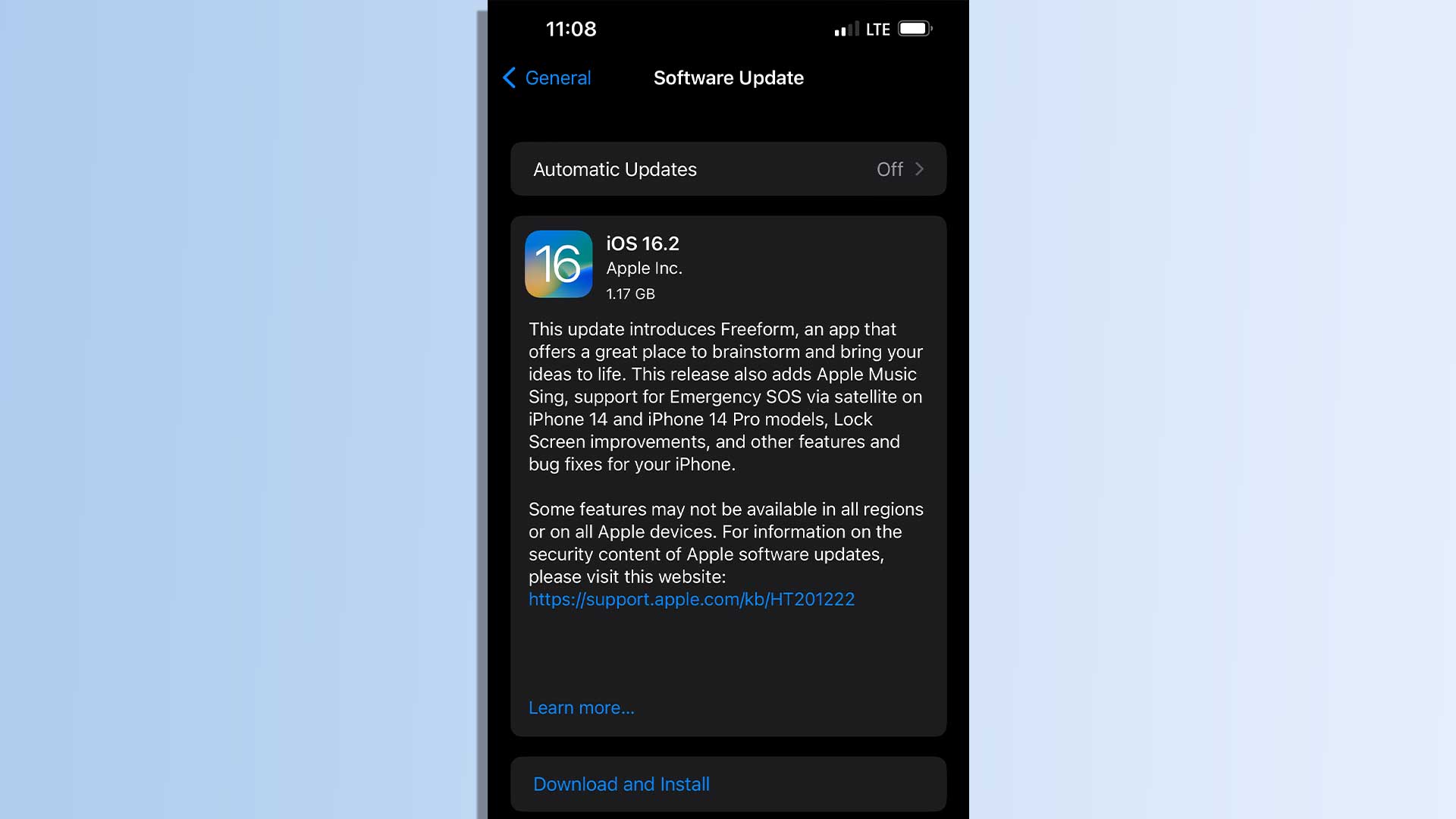
نحوه به روز رسانی نرم افزار آیفون
به روز رسانی مداوم سیستم عامل آیفون (iOS) و به روز ماندن آن برای ایمن نگه داشتن گوشی و عملکرد خوب آن، از جمله سازگاری با همه برنامه هایی که استفاده میکنید، مهم است. برای اینکار مراحل زیر را دنبال کنید:
- وارد اپلیکیشن Settings شوید.
- روی تب General و سپس Software Update ضربه بزنید.
- اگر بروزرسانی در دسترس بود، ابتدا مطمئن شوید که برای دانلود و نصب به WiFi متصل هستید و سپس فرایند بروزرسانی را آغاز کنید.
برای بروزرسانی برنامه ها نیز باید فرایند زیر را انجام دهید.
- برای بررسی بهروزرسانیهای جداگانه برای برنامهها، به برنامه App Store بروید.
- روی نماد و یا نام خود در گوشه بالا سمت راست ضربه بزنید.
- برای دیدن بهروزرسانیهای موجود، بهروزرسانیهای خودکار در انتظار و بهروزرسانیهای اخیراً نصب شده، انگشت خود را به پایین بکشید
- همچنین میتوانید به Settings > App Store > Automatic Downloads بروید تا ویژگی برنامهها و یا بهروزرسانیهای برنامه را تغییر دهید.
اگر روی تسلط بر پنج جنبه فوق تمرکز کنید، با استفاده از ترفندهای آیفون مانند یک حرفه ای خواهید بود. این بدان معناست که با اطمینان بیشتر از آیفون خود استفاده میکنید و وقتی با چیزهایی مواجه می شوید که نمیدانید چگونه باید انجام دهید، یک استراتژی خواهید داشت و با جستجو در وب می توانید به راحتی مشکلات خود را حل کنید.
مقاله آموزشی مرتبط: آموزش تغییر فرمت دوربین آیفون




